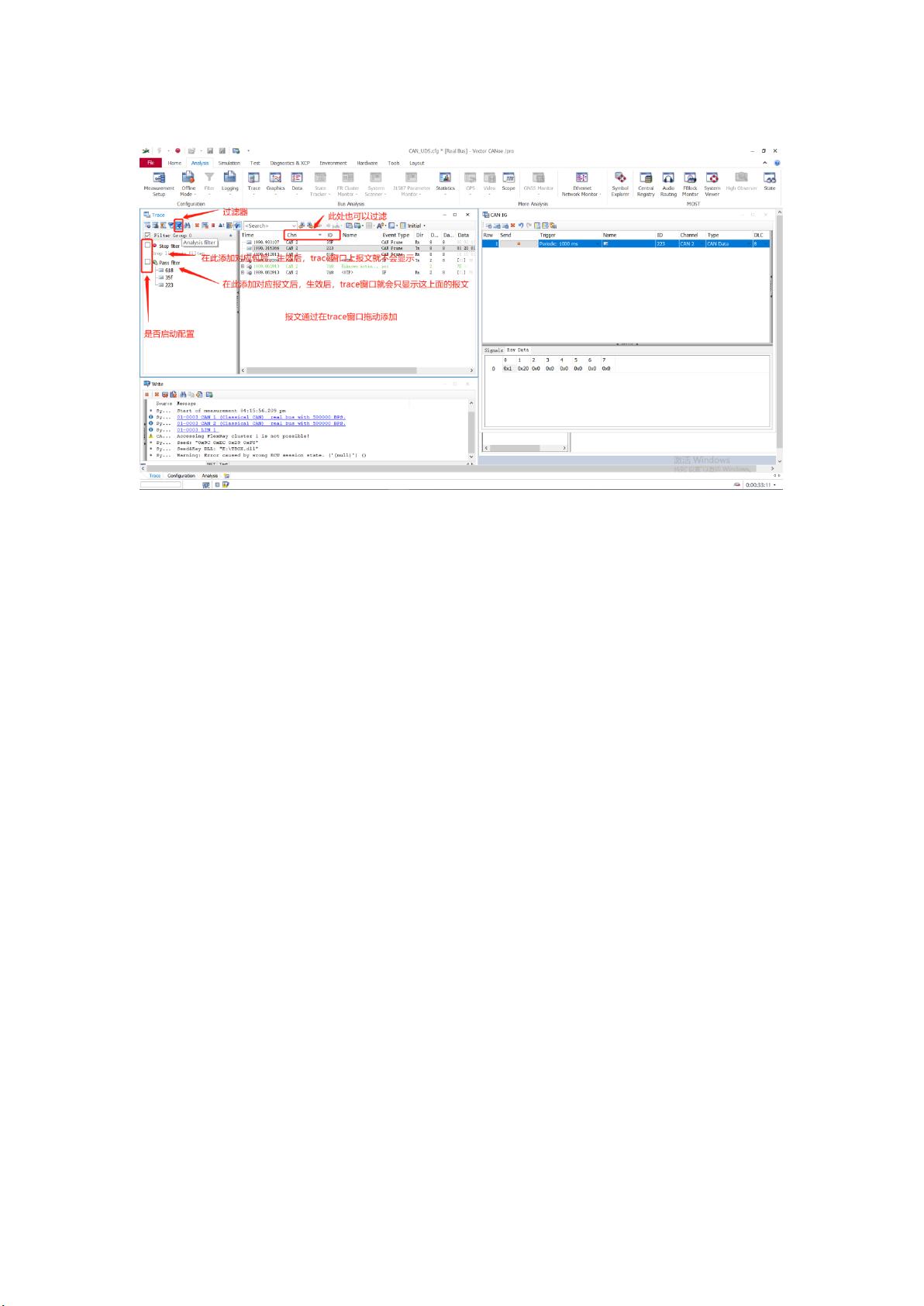CANoe 12.0基础操作指南:通道设置与CAN报文管理
需积分: 2 85 浏览量
更新于2024-08-04
收藏 2.43MB DOCX 举报
"CANoe 12.0软件基本使用教程"
CANoe 12.0是一款强大的汽车电子系统开发和测试工具,广泛应用于CAN (Controller Area Network) 总线系统的仿真、测试和诊断。该软件提供了全面的功能,帮助工程师进行功能验证、网络调试和性能评估。以下是对CANoe 12.0软件主要特性和使用方法的详细介绍:
1. **硬件配置与通道映射**:
在使用CANoe之前,首先需要配置硬件,这涉及到通道映射。在“Hardware”菜单中选择“Channel Mapping”,用户可以定义CANoe与物理硬件接口之间的关系,例如连接到哪个CAN接口,设置波特率等。
2. **数据捕获与跟踪**:
数据捕获是CANoe的重要功能。通过“Analysis”菜单下的“Trace”选项,可以打开Trace窗口,实时记录并显示CAN总线上发送和接收的数据帧。此外,也可以通过“MeasurementSetup”来配置特定的测量任务,如选择特定的CAN信号进行跟踪。
3. **详细视图(Detailview)**:
Detailview提供了深入查看CAN报文详细信息的界面,用户可以在这里查看每个CAN报文的ID、数据、时间戳等详细信息,进行更精确的分析。
4. **Cantrace窗口与报文过滤**:
Cantrace窗口是用于显示和管理CAN报文的关键工具。用户可以设置过滤条件,只显示满足条件的报文,从而在大量数据中快速定位和分析关键信息。
5. **手动发送CAN报文**:
用户可以直接在CANoe中手动发送CAN报文,这对于测试和调试非常有用。只需在相应的界面输入报文ID和数据,然后点击发送按钮即可。
6. **通过DBC导入发送CAN报文**:
DBC(DBC – CAN Database)文件是一种标准格式,用于描述CAN网络中的信号和消息。在CANoe中,可以导入DBC文件,根据文件中的定义自动构造并发送CAN报文,这对于自动化测试和复杂网络的管理非常方便。
7. **保存Cantrace数据**:
CANoe提供了两种保存Cantrace数据的方法:
- 方法1:在Trace窗口中,右键选择“import/export”,可将当前显示的所有数据导出或导入。
- 方法2:未提供具体操作步骤,通常可能涉及使用File菜单的“Save As”功能,将数据保存为特定格式,便于后期分析或共享。
8. **诊断功能**:
在“Diagnostics&CP”菜单下的“Diagnostic/ISOTP”部分,用户可以配置和执行诊断任务。在进行诊断时,通常需要停止CAN数据的采集,以避免数据干扰,确保诊断过程的准确性。
通过以上介绍,我们可以了解到CANoe 12.0在CAN总线系统开发和测试中的核心应用。无论是从基础的数据捕获到复杂的诊断功能,CANoe都提供了丰富的工具和选项,满足了工程师们在不同阶段的需求。对于初学者来说,参考文档(https://blog.csdn.net/hjt6927818/article/details/123507395)会是进一步学习和掌握CANoe操作的好资源。
点击了解资源详情
点击了解资源详情
点击了解资源详情
2024-08-24 上传
2024-06-17 上传
2023-07-27 上传
2023-06-07 上传
2023-06-07 上传
2023-06-09 上传
@freshman
- 粉丝: 0
- 资源: 3
最新资源
- 火炬连体网络在MNIST的2D嵌入实现示例
- Angular插件增强Application Insights JavaScript SDK功能
- 实时三维重建:InfiniTAM的ros驱动应用
- Spring与Mybatis整合的配置与实践
- Vozy前端技术测试深入体验与模板参考
- React应用实现语音转文字功能介绍
- PHPMailer-6.6.4: PHP邮件收发类库的详细介绍
- Felineboard:为猫主人设计的交互式仪表板
- PGRFileManager:功能强大的开源Ajax文件管理器
- Pytest-Html定制测试报告与源代码封装教程
- Angular开发与部署指南:从创建到测试
- BASIC-BINARY-IPC系统:进程间通信的非阻塞接口
- LTK3D: Common Lisp中的基础3D图形实现
- Timer-Counter-Lister:官方源代码及更新发布
- Galaxia REST API:面向地球问题的解决方案
- Node.js模块:随机动物实例教程与源码解析